内存频率怎么看
主机域名文章
2025-04-23 09:40
137
一、文章标题
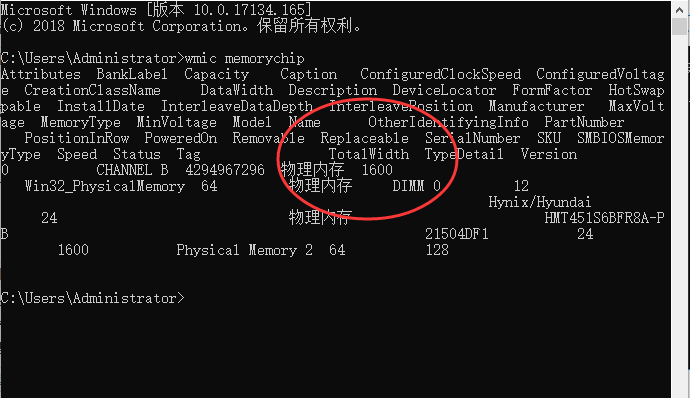
内存频率怎么看?
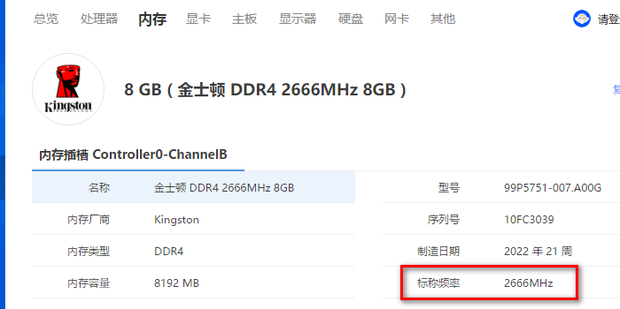
二、文章内容
在计算机硬件中,内存是一个非常重要的组成部分。而内存的频率,更是关系到电脑的整体性能和响应速度。如果你是一个硬件爱好者,或者经常需要进行一些性能调整,了解如何查看内存频率是必要的。以下就给大家详细介绍,内存频率怎么看的步骤。
- 打开任务管理器
首先,你需要打开Windows的任务管理器。可以通过Ctrl+Shift+Esc组合键快速打开任务管理器,或者直接在搜索栏中输入“任务管理器”进行搜索。
- 进入性能选项卡
在任务管理器中,选择“性能”选项卡。在这里,你可以看到关于电脑性能的各种信息,包括CPU使用率、内存使用情况等。
- 查看内存频率
在“性能”选项卡中,找到“内存”这一项,点击后会显示内存的使用情况。在这里,你需要关注的是“速度”或“频率”这一项。对于大多数用户来说,这里显示的是内存的额定频率,比如常见的DDR4 2666MHz、DDR4 3200MHz等。这个数值就是你的内存频率。
如果你需要更详细的信息,可以点击“详细信息”按钮,在这里你可以看到更详细的内存信息,包括每个通道的频率等。
- 使用第三方软件查看
除了通过任务管理器查看内存频率外,你还可以使用一些第三方软件来查看更详细的信息。比如常见的硬件检测软件如CPU-Z等,可以提供更详细的内存信息,包括生产商、工作电压等参数。
总的来说,了解如何查看内存频率是必要的。内存频率对于电脑的性能有很大的影响,正确的频率可以帮助你优化你的系统,让你的电脑更加稳定、流畅地运行。同时,对于一些需要高效率处理大量数据的用户来说,了解内存的频率也是非常重要的。希望以上步骤能帮助你更好地了解你的电脑内存情况。
Label:
- 关键词: 1.内存频率 2.任务管理器 3.性能选项卡 4.硬件检测软件 5.电脑性能

